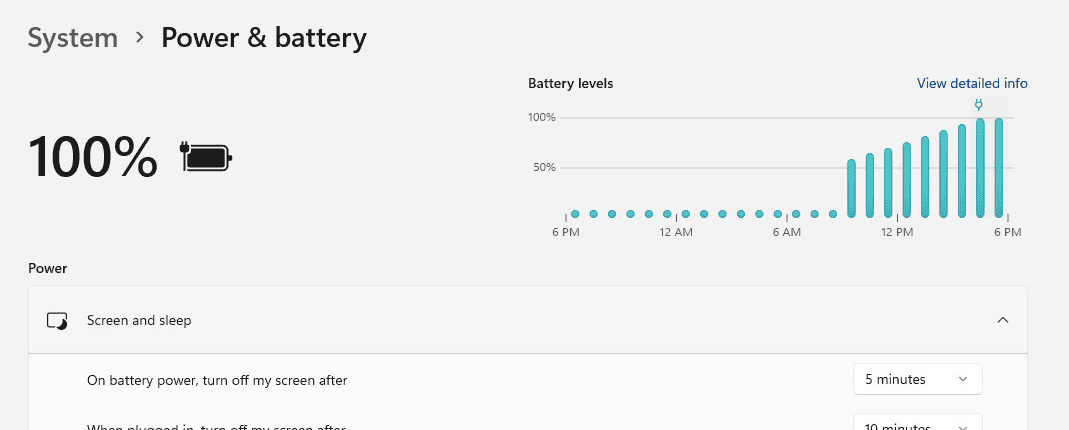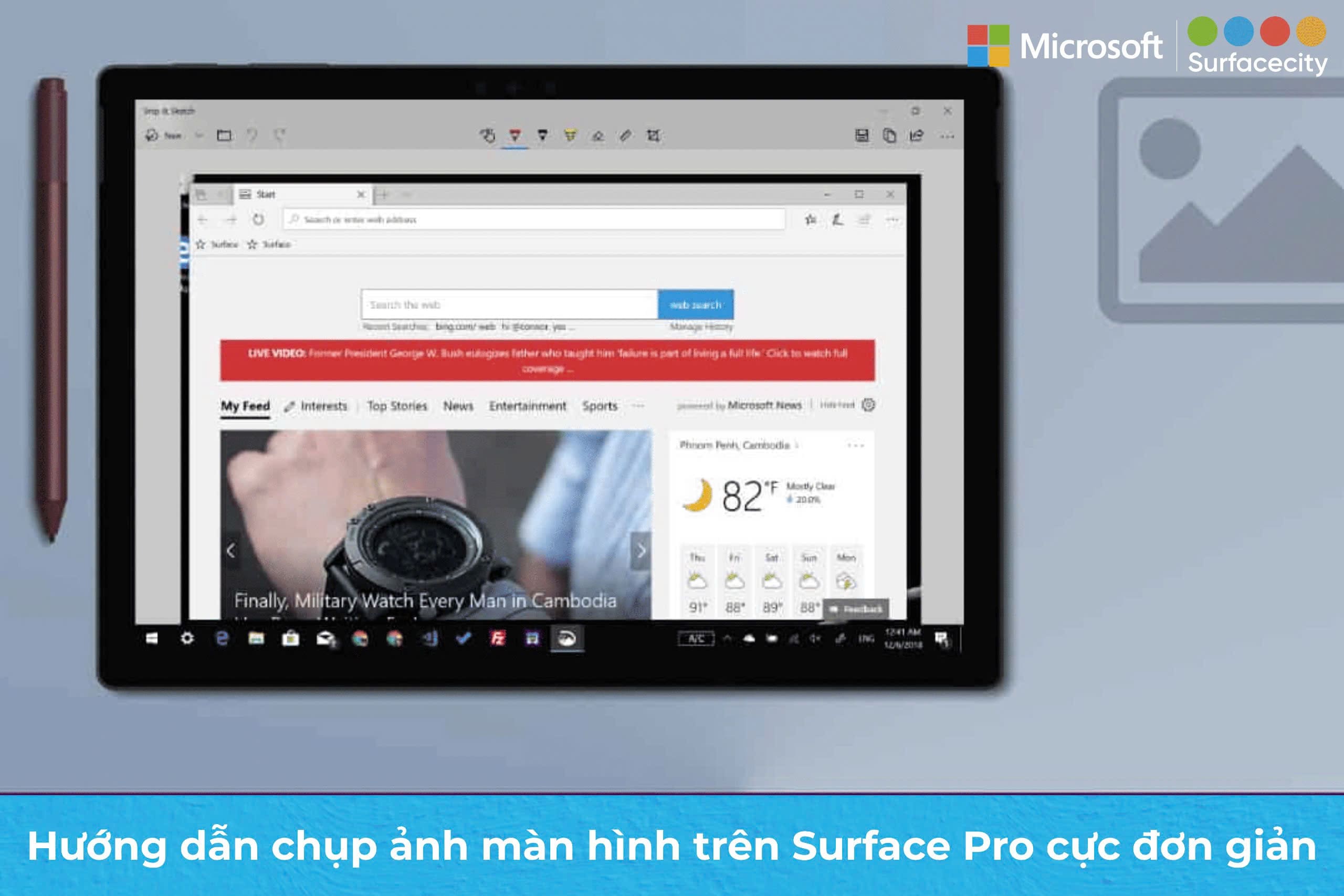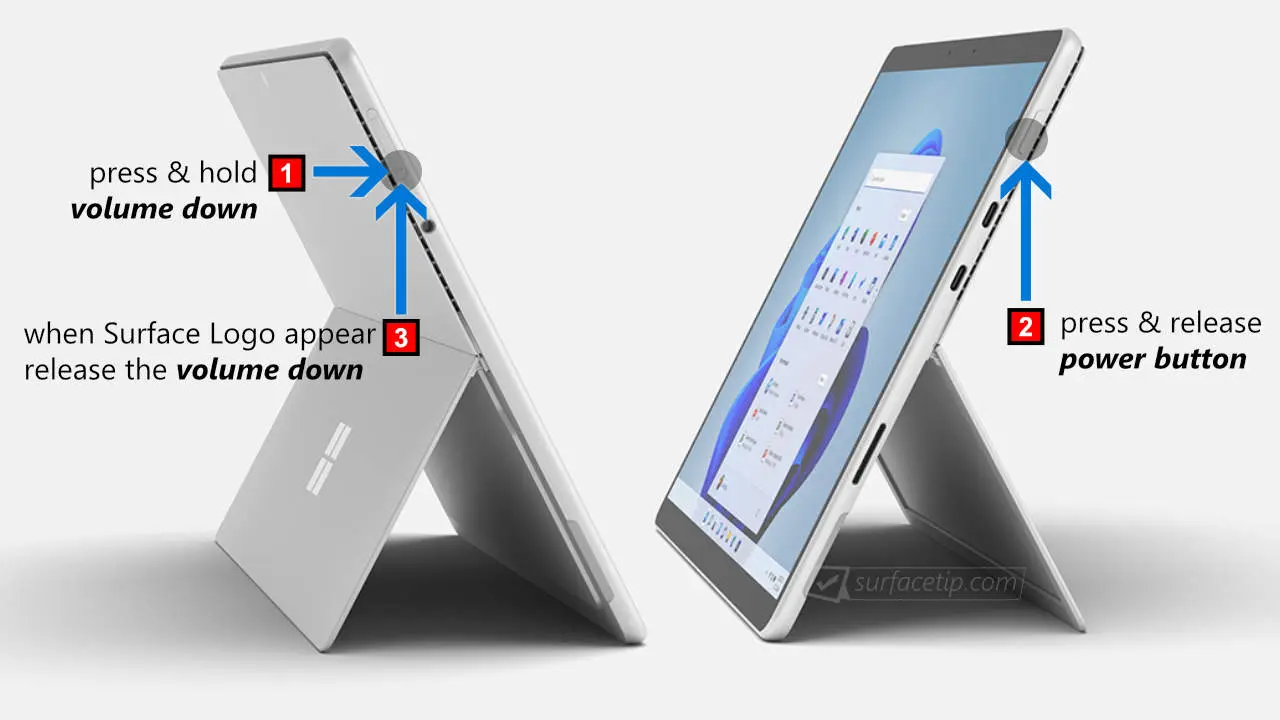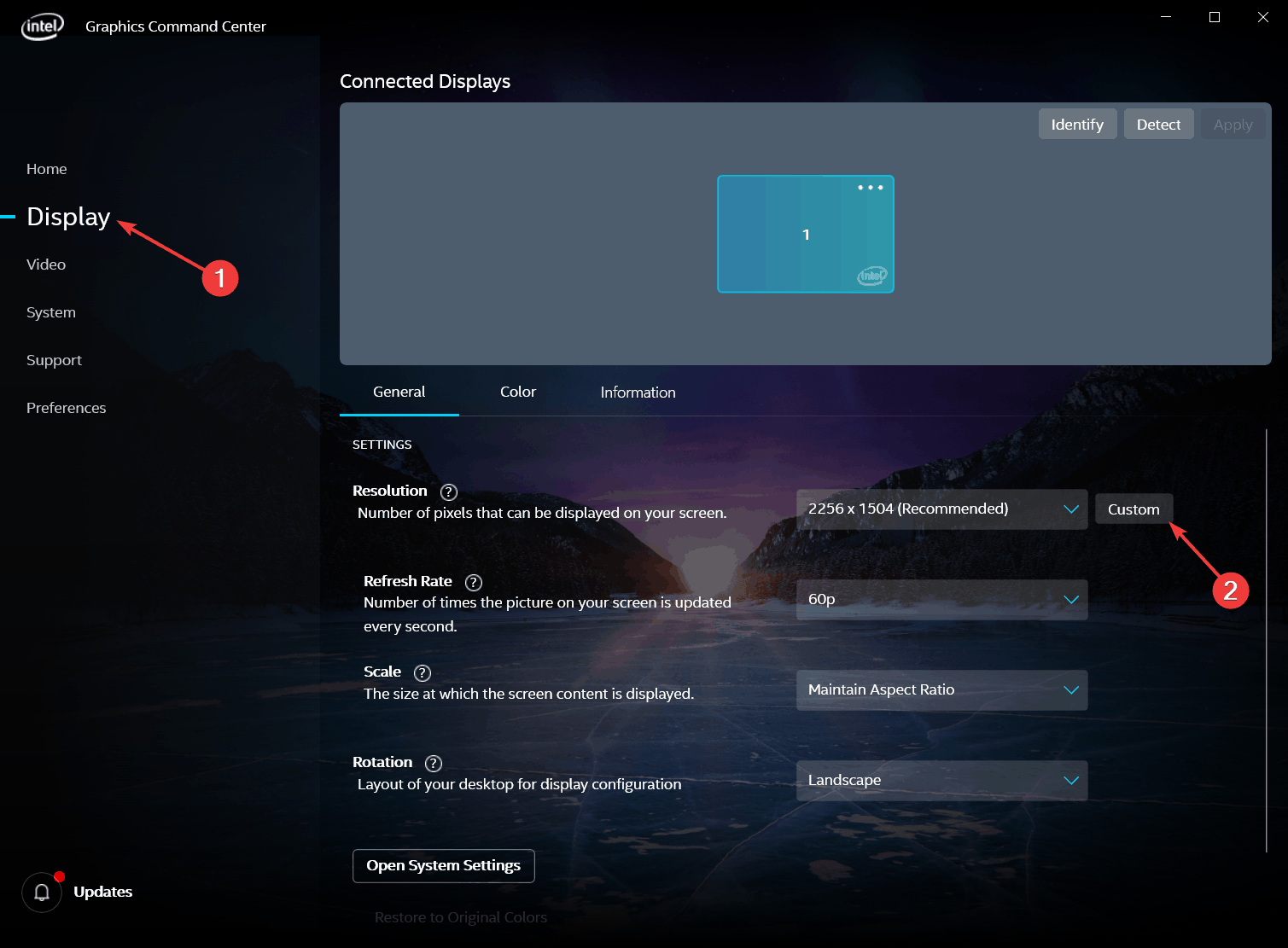Surface Go được thiết kế để hoạt động ổn định trong nhiều tình huống sử dụng khác nhau. Tuy nhiên, trong một số trường hợp, người dùng có thể gặp tình trạng thiết bị không phản hồi khi nhấn nút nguồn. Máy không hiển thị logo khởi động, màn hình hoàn toàn đen, hoặc có dấu hiệu nguồn vào nhưng vẫn không thể lên hệ điều hành.
Dưới đây là những nguyên nhân thường gặp khiến Surface Go không khởi động được hoặc không bật lên dù đã sạc đầy và sử dụng đúng cách. SurfaceCity cũng sẽ bật mí cho bạn 6 cách khắc phục tình trạng không khởi động được này của Surface Go.

1. Surface Go không khởi động được do pin yếu hoặc cạn sạch
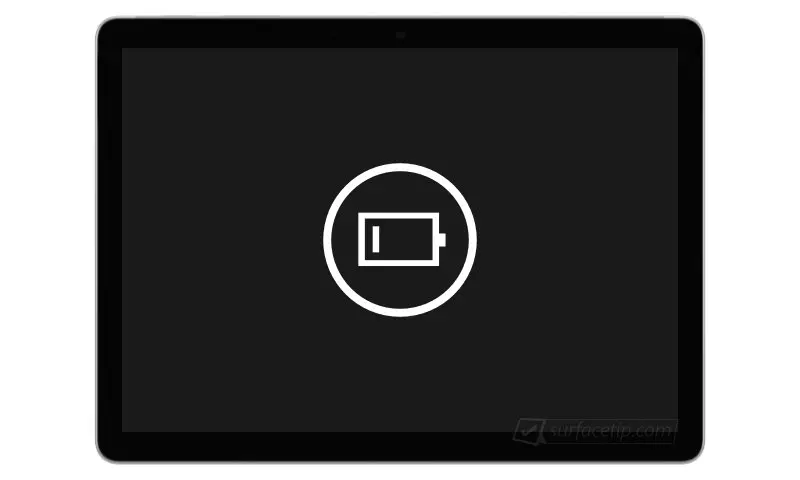
Khi Surface Go bị để lâu không sạc, mức pin có thể giảm xuống dưới ngưỡng hệ thống cho phép khởi động. Điều này khiến Surface Go không khởi động được dù đã bấm nút nguồn.
2. Thiết bị quá nóng

Sử dụng Surface Go trong điều kiện môi trường có nhiệt độ cao hoặc để máy tiếp xúc trực tiếp ánh nắng trong thời gian dài có thể khiến máy tự động ngắt nguồn. Trong trạng thái này, Surface Go không khởi động được lại cho tới khi nhiệt độ phần cứng giảm về mức an toàn.
3. Bộ sạc hoặc cáp sạc gặp lỗi

Nếu đèn báo sạc không sáng hoặc chập chờn, nguyên nhân có thể đến từ cáp, đầu sạc, hoặc nguồn điện không ổn định. Surface Go chỉ hoạt động ổn định khi sử dụng sạc đúng chuẩn và đầu nối sạch sẽ, không bị oxy hóa.
4. Phụ kiện kết nối gây xung đột
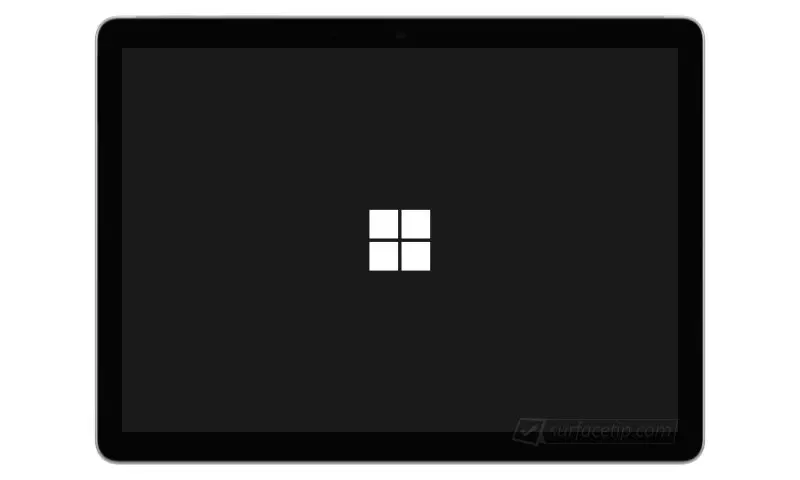
Một số phụ kiện như USB, thẻ nhớ hoặc thiết bị gắn ngoài chứa mã khởi động hoặc gây nhiễu trong quá trình boot. Nếu máy bị kẹt ở màn hình logo hoặc không lên nguồn khi phụ kiện đang kết nối, khả năng cao là xung đột phần cứng -> Surface Go không khởi động được
5. Kẹt trong chế độ ngủ sâu (Modern Standby)
Surface Go sử dụng chế độ ngủ hiện đại (Modern Standby), giúp tiết kiệm pin khi máy không hoạt động. Tuy nhiên, nếu hệ điều hành hoặc firmware gặp lỗi, máy có thể không phản hồi khi người dùng bấm nút nguồn hoặc gập bàn phím.
6. Lỗi phần cứng bên trong
Trường hợp nghiêm trọng hơn khi Surface Go không khởi động được có thể do bo mạch chủ, IC nguồn hoặc các kết nối nội bộ bị hỏng hoặc lỏng. Khi đó, thiết bị không thể hoàn tất chu trình khởi động và không hiển thị bất kỳ tín hiệu nào trên màn hình.
Các bước xử lý lỗi Surface Go không khởi động được
Dưới đây là các phương pháp kiểm tra và khắc phục theo thứ tự từ đơn giản đến phức tạp, giúp người dùng chủ động xử lý khi thiết bị Surface Go không khởi động được .
1. Cắm sạc ít nhất 15 phút bằng bộ sạc chính hãng
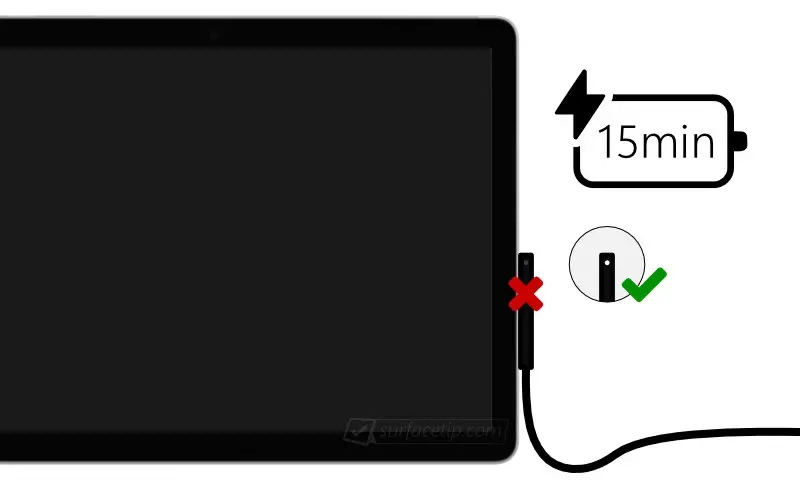
-
Cắm đầu sạc Surface Connect vào máy và ổ điện.
-
Quan sát đèn LED trên đầu nối:
-
Nếu đèn sáng ổn định -> máy đang nhận điện.
-
Nếu đèn không sáng hoặc nhấp nháy -> có thể dây sạc bị lỗi hoặc nguồn điện không ổn định.
-
-
Chờ 15–60 phút trước khi bấm nút nguồn.
Lưu ý: Trong trường hợp pin cạn hoàn toàn, thiết bị cần thời gian để tích đủ điện trước khi có thể phản hồi.
2. Kiểm tra lại bộ sạc, đầu nối và nguồn điện
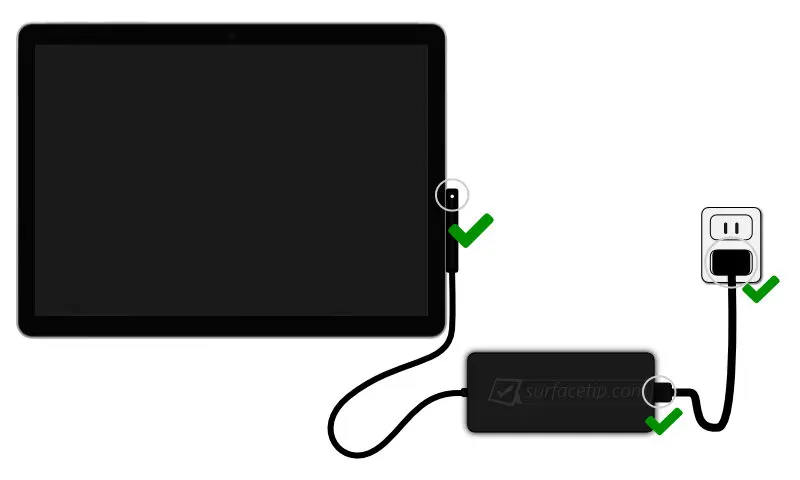
-
Đổi chiều đầu nối Surface Connect vì đầu này có thiết kế từ tính đảo ngược.
-
Dùng ổ điện khác để loại trừ khả năng nguồn điện không đủ tải khiến Surface Go không khởi động được .
-
Kiểm tra xem dây nguồn có bị nứt, đứt ngầm hoặc cong gãy không.
-
Nếu có bộ sạc tương thích khác, hãy thử thay thế để xác định lỗi có đến từ bộ sạc hay không.
Ngoài ra, Surface Go hỗ trợ sạc qua cổng USB-C bằng bộ sạc đạt chuẩn Power Delivery. Bạn có thể dùng bộ sạc laptop USB-C khác để kiểm tra chéo.
3. Tháo tất cả phụ kiện kết nối
-
Ngắt toàn bộ thiết bị ngoại vi: USB, thẻ nhớ, dock, chuột không dây, bàn phím rời.
-
Đảm bảo máy hoàn toàn độc lập khi khởi động lại.
-
Nếu thiết bị bật lên sau khi tháo phụ kiện, rất có thể một trong các thiết bị đã gây xung đột hệ thống.
4. Đánh thức Surface Go khỏi chế độ ngủ sâu
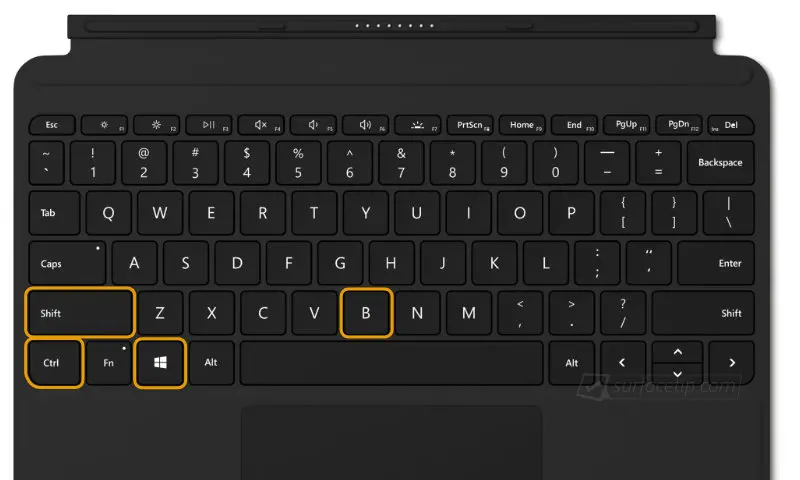
Với bàn phím kết nối (Type Cover hoặc bàn phím Bluetooth):
-
Nhấn tổ hợp phím: Windows + Ctrl + Shift + B.
-
Màn hình sẽ nháy nhẹ nếu hệ thống phản hồi.
Nếu không có bàn phím:
-
Nhấn đồng thời nút Tăng âm lượng và Giảm âm lượng ba lần liên tiếp.
-
Surface sẽ phát tín hiệu rung hoặc khởi động nếu thoát khỏi chế độ chờ thành công.
5. Khởi động lại cưỡng bức

-
Nhấn và giữ nút nguồn trong 20 giây liên tục.
-
Khi thấy logo Windows xuất hiện, thả tay ra.
-
Thiết bị sẽ tắt hoàn toàn và tự khởi động lại.
Lưu ý: Thao tác này không xóa dữ liệu nhưng sẽ buộc hệ thống khởi động lại từ đầu, giúp giải quyết các lỗi liên quan đến treo máy hoặc kẹt ở trạng thái trung gian.
6. Cập nhật hệ điều hành sau khi khởi động thành công
-
Truy cập Cài đặt -> Cập nhật và Bảo mật -> Windows Update.
-
Tải và cài đặt các bản cập nhật mới nhất.
-
Đảm bảo thiết bị luôn sử dụng bản firmware và driver tối ưu nhất từ Microsoft.
Việc cập nhật định kỳ giúp hệ thống hoạt động ổn định hơn và giảm khả năng phát sinh lỗi như Surface Go không khởi động được
Khi nào cần liên hệ kỹ thuật viên hoặc gửi bảo hành
Nếu bạn đã thực hiện đầy đủ các bước trên mà Surface Go không khởi động được nhiều khả năng thiết bị đang gặp sự cố phần cứng. Khi đó, bạn nên liên hệ trực tiếp với bộ phận hỗ trợ của Microsoft để được kiểm tra và xử lý.
Hướng dẫn gửi bảo hành Surface Go:
-
Đăng nhập bằng tài khoản Microsoft đã đăng ký thiết bị.
-
Chọn mẫu Surface Go đang sử dụng.
-
Chọn mục Thông tin và hỗ trợ.
-
Nhấn Bắt đầu đặt hàng, chọn lý do “Thiết bị không bật”.
-
Nhập mô tả lỗi và hoàn tất thông tin giao nhận.
-
Gửi thiết bị theo hướng dẫn để được kiểm tra và sửa chữa.
Kết luận
Surface Go không khởi động được là lỗi phổ biến có thể đến từ nhiều nguyên nhân, cả phần mềm và phần cứng. Với các bước kiểm tra cụ thể như SurfaceCity đã trình bày ở trên, người dùng có thể nhanh chóng xác định được vấn đề và xử lý kịp thời mà không cần mở máy hay can thiệp kỹ thuật chuyên sâu.
Trong trường hợp lỗi không thể khắc phục tại nhà, việc liên hệ với bộ phận kỹ thuật hoặc gửi bảo hành là phương án nên được ưu tiên, nhằm đảm bảo thiết bị được kiểm tra và xử lý đúng cách.